
Adakah anda mendapat kod ralat 0xC004F074 selepas mengemas kini Windows, dan ini menghalang anda daripada meneruskan proses pengaktifan pada sistem Windows anda ?
Kemudian saya di sini untuk membantu anda dengan ralat pengaktifan. Secara amnya, selepas menaik taraf kepada Windows 10 anda juga dikehendaki mengaktifkan produk tersebut. Tetapi ramai pengguna melaporkan mereka mengalami ralat 0xC004F074 dan tidak dapat mengaktifkan sistem pengendalian Windows mereka
Untuk membetulkan ralat 0xC004F074, kami mengesyorkan alat Pembaikan Sistem Lanjutan:
Perisian ini ialah penyelesaian sehenti anda untuk membetulkan ralat Windows, melindungi anda daripada perisian hasad, membersihkan sampah dan mengoptimumkan PC anda untuk prestasi maksimum dalam 3 langkah mudah:
- Muat turun alat Pembaikan Sistem Terperinci dinilai Cemerlang pada TrustPilot .
- Klik Pasang & Imbas Sekarang untuk memasang & mengimbas isu yang menyebabkan masalah PC.
- Seterusnya, klik pada Click Here to Fix All Issues Now untuk membetulkan, membersihkan, melindungi dan mengoptimumkan PC anda dengan berkesan.
Kod ralat 0xc004f074 bermakna Perkhidmatan Pengurusan Kunci (KMS) tidak dapat dihubungi dengan betul semasa prosedur pengaktifan atau proses pengaktifan tingkap KMS dihalang.
Mengikut pengguna, mereka mendapat mesej ralat yang diberikan di bawah apabila mereka cuba mengaktifkan atau menaik taraf sistem Windows 10/8 atau 7 mereka
Windows is unable to reach your company’s activation service. Please connect to your corporate network. If you are connected and continue to see the error, contact your system administrator. You can also click on error detail to find the exact error. Error code: 0xC004F074
Dalam sesetengah kes, ia dilihat kod ralat 0xC004F074 juga muncul apabila anda memuat turun naik taraf Windows yang tidak disahkan daripada tapak web perisian cetak rompak . Jadi, adalah dicadangkan untuk memuat turun dan memasang kemas kini hanya dari tapak web yang dibenarkan Microsoft .
Sekiranya sistem anda mengandungi versi Windows 8.1 , Windows 8 atau Windows 7 yang diaktifkan KMS dan anda cuba menaik taraf kepada Windows 10 maka anda mungkin mendapat ralat 0xc004f074.
Sekarang sampai ke intinya, mari mula menggunakan kaedah yang berbeza untuk menyelesaikan ralat 0xC004F074 , adalah disyorkan untuk menggunakannya dengan berhati-hati.
Bagaimana Saya Membetulkan Ralat 0xc004f074 dalam Windows 10?
Isi kandungan
Penyelesaian 1: Nyahpasang dan Pasang Semula KMS Key
Penyelesaian ini hanya sah jika anda sudah mempunyai kunci pengaktifan atau KMSpico Key. Mula-mula, anda perlu menyahpasang kunci sedia ada dan kemudian gunakan yang baharu.
- Tetapi, sebelum melakukan ini, buka command prompt dengan keistimewaan pentadbir dan jalankan arahan yang diberikan di bawah, taip arahan yang diberikan dan tekan kekunci Enter untuk menjalankannya.
slmgr.vbs/dlv

- Perintah ini akan memaparkan penerangan yang diberikan di bawah, catatkan untuk kegunaan masa hadapan.
Description: Windows(R) Operating System, VOLUME_KMS_WS12_R2 channel
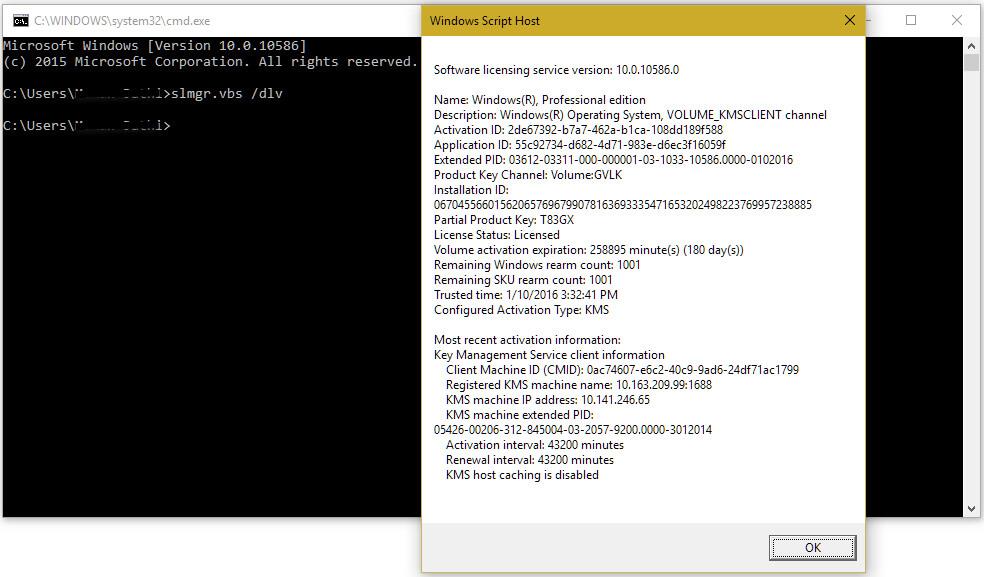
- Sekarang, kita perlu menjalankan arahan yang diberikan di bawah untuk menyahpasang kunci KMS sedia ada:
slmgr.vbs /upk

- Selepas mengeluarkan kunci lama, gunakan arahan berikut:
slmgr.vbs /ipk
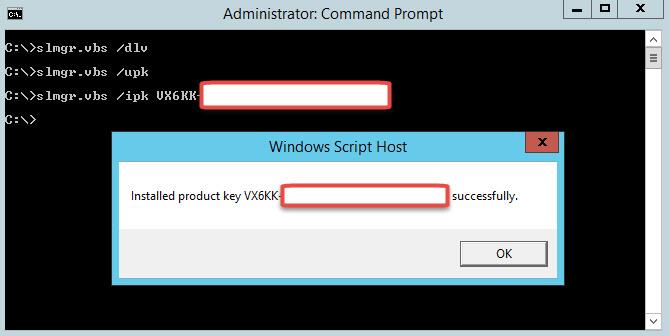
Nota: Daripada NewKMSProductKey > masukkan kunci produk KMS baharu anda.
Selepas itu, navigasi ke Tetapan PC > Kemas Kini dan Keselamatan > Pengaktifan.
Anda akan melihat bahawa sistem windows 10 anda diaktifkan.
Penyelesaian 2: Kemas Kini Hos KMS 9 Anda (Windows Server 2003)
Jika anda menjalankan versi Windows Server yang lebih lama, maka anda perlu mengemas kininya untuk membetulkan atau memasang KMS pada komputer anda.
Kemas kini tersedia di https://support.microsoft.com/en-us/kb/968912
Pastikan kemas kini hanya untuk Windows Server 2013 Service Pack 1 dan versi Windows Server 2003 yang lebih baru .
Penyelesaian 3: Kemas kini Tarikh dan Masa Sistem anda
Tarikh dan masa yang salah sistem anda mungkin mencerminkan hos dan klien KMS, oleh itu ia mungkin mencetuskan kod ralat 0Xc004F074 . Penyelesaian ini sangat mudah, pergi ke tetapan masa dan tarikh untuk mengesahkan bahawa masa dan tarikh dikemas kini.
ATAU, anda juga boleh menyegerakkan semula masa pada klien , untuk melakukan ini anda perlu menjalankan arahan yang diberikan di bawah menggunakan gesaan arahan.
- Buka gesaan arahan dengan keistimewaan pentadbir.
- Taip arahan yang diberikan dan tekan kekunci Enter untuk menjalankannya,
w32tm /resync
Penyelesaian 4: Jalankan Penyelesai Masalah Kemas Kini dan Pengaktifan
Dalam penyelesaian ini, kami akan cuba menjalankan Penyelesai Masalah Kemas Kini dan Pengaktifan , dan kemudian cuba meningkatkan sistem anda.
Untuk melakukan ini, ikuti langkah yang diberikan di bawah:
- Pergi ke Tetapan > Kemas Kini & Keselamatan > Penyelesai Masalah > pilih Kemas Kini Windows dan laksanakan penyelesai masalah.
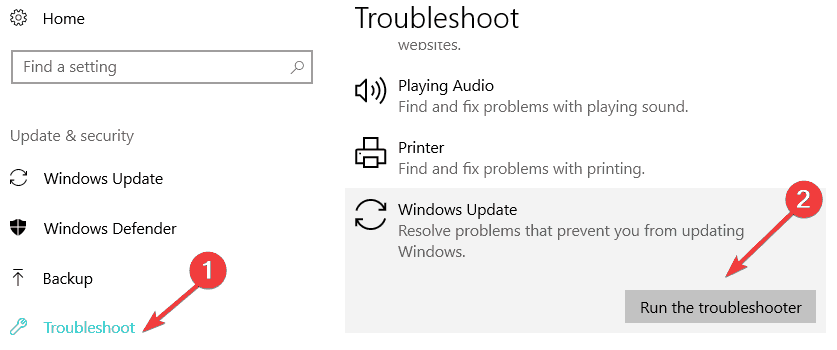
- Selepas menjalankan penyelesai masalah, jika anda masih mendapat mesej ralat dan tidak dapat meningkatkan sistem Windows anda. Kemudian pergi ke Tetapan > Kemas Kini & Keselamatan > Pengaktifan > Penyelesai Masalah .
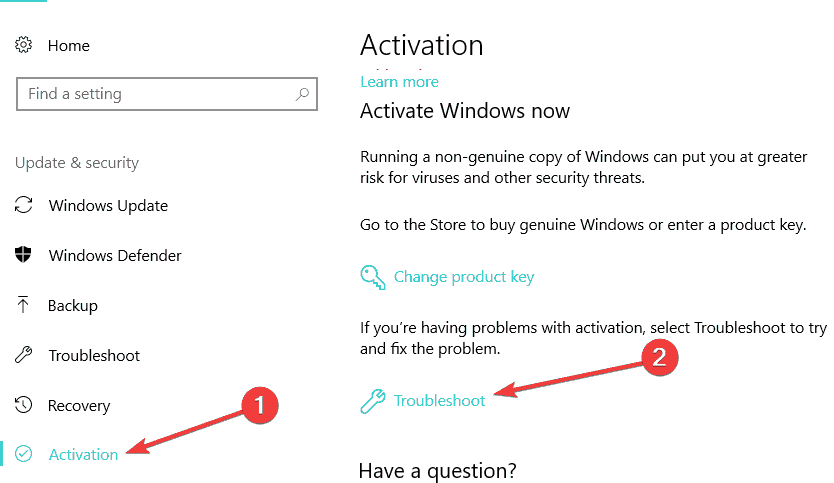
Alat ini akan mengambil masa beberapa minit untuk menyelesaikan proses penyelesaian masalah. Selepas selesai ini, but semula komputer anda dan cuba tingkatkan sistem anda sekali lagi. Ini akan membantu anda untuk menyingkirkan kod Ralat Pengaktifan dalam Windows.
Penyelesaian 5: Jalankan arahan Slui 3
- Tekan kekunci Windows + R serentak untuk membuka kotak jalankan .
- Dalam tetingkap jalankan, taip " slui 3 " dan tekan kekunci Enter.
- Catatkan kekunci Produk Sistem yang muncul kunci produk sistem pengendalian anda.
- Sekali lagi klik atau ketik pada butang " Aktifkan ". Mulakan semula sistem Windows 8 atau Windows 10 .
- Akhir sekali, cuba tingkatkan sistem anda sekali lagi.
Penyelesaian 6: Jalankan imbasan SFC
- Pertama, anda perlu membuka command prompt dengan keistimewaan pentadbir. Untuk melakukan ini, klik pada menu mula dan taip cmd kemudian pilih command prompt ( admin) .
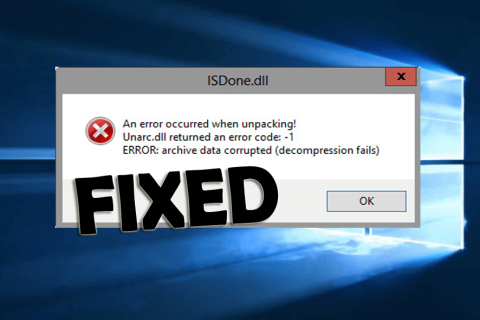
- Jika mana-mana Windows UAC muncul, kemudian klik pada butang "YA" untuk mengesahkan.
- Sekarang, dalam tetingkap command prompt, anda perlu menaip dan menjalankan arahan yang diberikan di bawah.
sfc /scannow
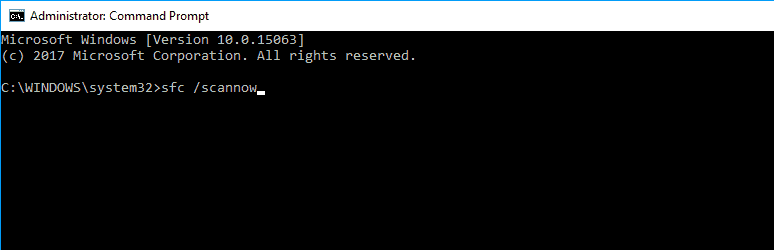
Setelah pengimbasan selesai, cuba dan semak sama ada anda masih mendapat mesej ralat.
Penyelesaian 7: Hubungi Sokongan Microsoft
Anda juga boleh memilih untuk menghubungi pasukan sokongan Microsoft dan beritahu mereka tentang ralat yang anda hadapi dan minta untuk menukar kunci produk anda.
Nah, jika produk itu digunakan terlalu banyak kali maka ia saya sekat oleh pelayan dan dalam keadaan ini ia memerlukan penetapan semula kunci produk dengan menghubungi pasukan sokongan Microsoft .
ORANG JUGA BERTANYA:
1 - Apakah yang menyebabkan kod ralat 0xC004f074?
Kod ralat 0xC004f074 ialah ralat pengaktifan Windows dan nampaknya Windows tidak dapat muncul untuk mencapai perkhidmatan pengaktifan syarikat atau pentadbir sistem atau KMS (Key Management Service) tidak tersedia.
Walaupun ralat juga disebabkan oleh ketidaksamaan antara klien KMS & hos KMS dan ralat 0xC004f074 muncul selepas atau semasa memasang Windows.
2 - Bagaimanakah cara saya mencari Kunci Produk Windows 10 saya?
Nah, ini bergantung sepenuhnya pada cara anda mendapat salinan Windows 10 anda. Dan untuk mengetahui lebih lanjut mengenainya anda boleh melawat di sini. Selain itu, jika anda membeli salinan fizikal Windows maka kunci produk hendaklah dilabelkan pada kad di dalam kotak Windows. Tetapi jika Windows telah diprapasang maka kunci produk muncul pada pelekat peranti anda atau bekalan kuasanya.
3 - Bagaimana Saya Memulihkan Kunci Produk Windows 10 Saya?
Kunci produk boleh dipulihkan daripada arahan arahan dengan menaip arahan. Ikuti langkah-langkah yang diberikan di bawah:
- Tekan kekunci Windows + X > klik Prompt Perintah (Pentadbir)
- Kemudian pada command prompt, taip: wmic path SoftwareLicensingService get OA3xOriginalProductKey <> Enter
- Ini akan menunjukkan kunci produk.
Penyelesaian Terbaik & Mudah untuk Membetulkan Kod Ralat 0xc004f074
Kadangkala disebabkan beberapa ralat PC dalaman dan isu sistem tidak dapat mengemas kini/menaik taraf dan membuang mesej ralat.
Untuk menyingkirkan semua isu PC dalaman yang tidak boleh dibetulkan secara manual, cuba jalankan Alat Pembaikan PC .
Alat ini akan membantu anda menyingkirkan semua isu yang muncul pada sistem anda tanpa melakukan apa-apa secara manual. Hanya muat turun , pasang dan jalankan alat ini pada sistem anda dan ia akan membetulkan semua isu secara automatik seperti ralat DLL , isu pemacu, ralat fail sistem dan banyak lagi.
Jadi, adalah dicadangkan untuk mencuba alat ini sekali untuk menjadikan sistem anda bebas daripada ralat dan selepas ia cuba menaik taraf sistem anda semula.
Dapatkan Alat Pembaikan PC untuk Membetulkan Kod Ralat 0xc004f074
Kesimpulan
Saya harap artikel ini membantu anda dalam membetulkan kod ralat 0xc004f074 dalam Windows 10, 8 & 7.
Lakukan kaedah yang dinyatakan di atas satu demi satu dengan berhati-hati untuk mendapatkan Windows tanpa ralat untuk berfungsi dan menaik taraf Windows dengan mudah.



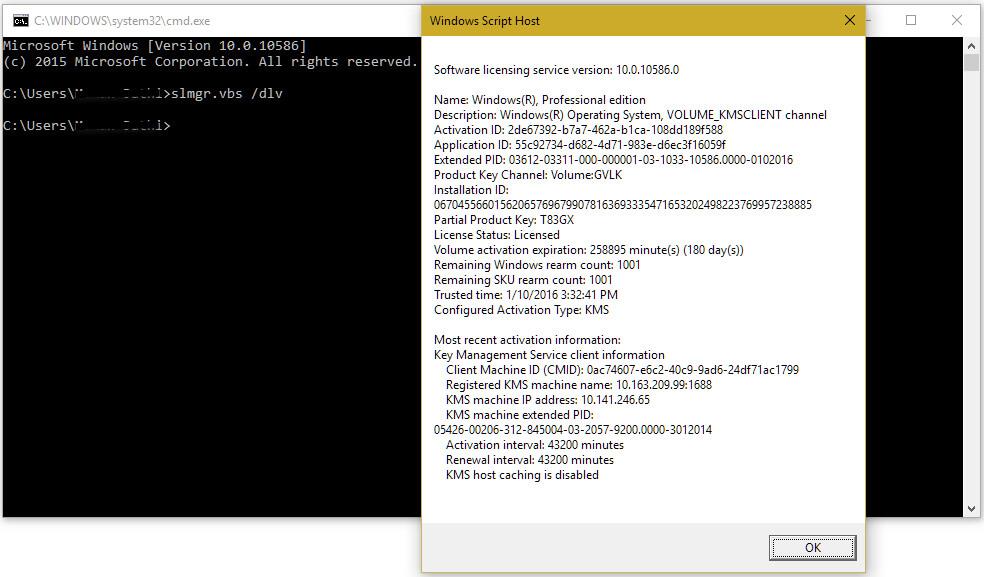
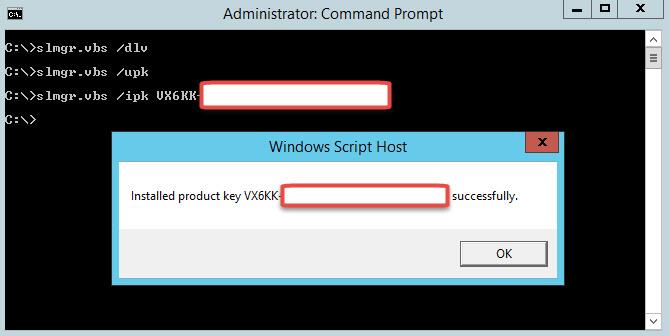
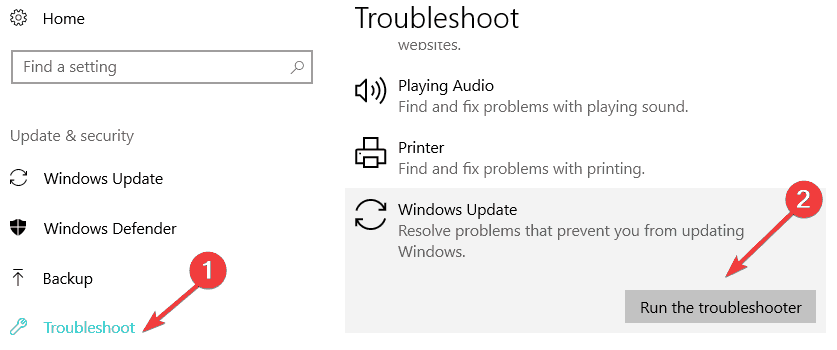
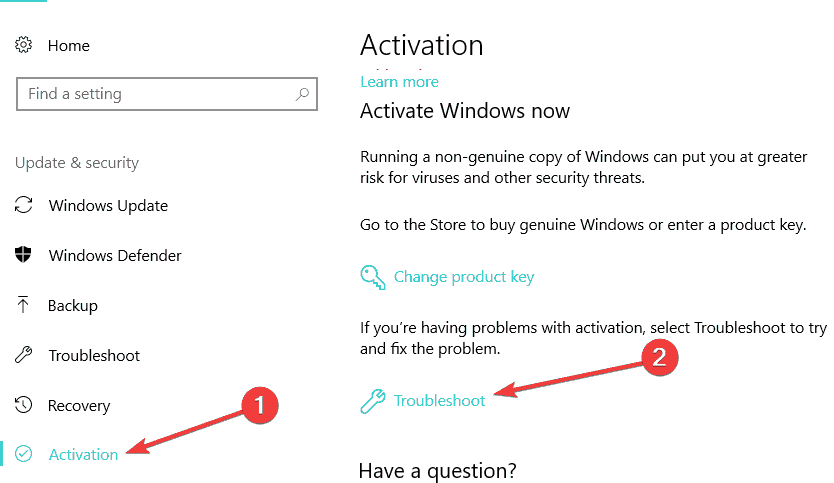
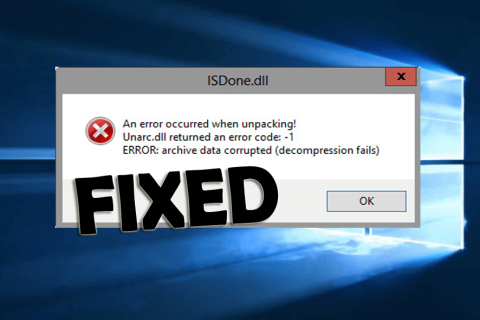
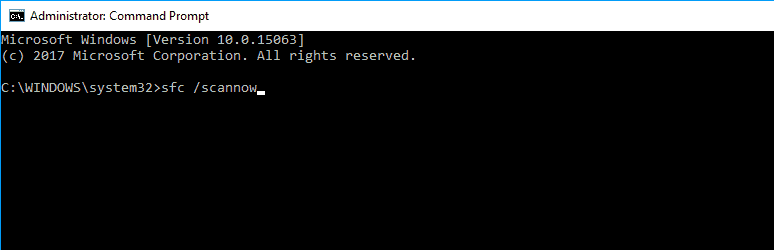


![Bagaimana Untuk Selesaikan Masalah Lampu Merah Pengawal PS4? [Penyelesaian Dicuba & Diuji] Bagaimana Untuk Selesaikan Masalah Lampu Merah Pengawal PS4? [Penyelesaian Dicuba & Diuji]](https://luckytemplates.com/resources1/images2/image-6314-0408151057238.png)





